Você está pronto para lançar seu site WordPress?
Todos os dias, milhares de novos sites aparecem na Web. É por isso que você quer ter certeza de que seu site se destaca e brilha desde o início.
Neste artigo, preparamos uma lista de verificação útil de coisas que você deve fazer antes de lançar um site WordPress.
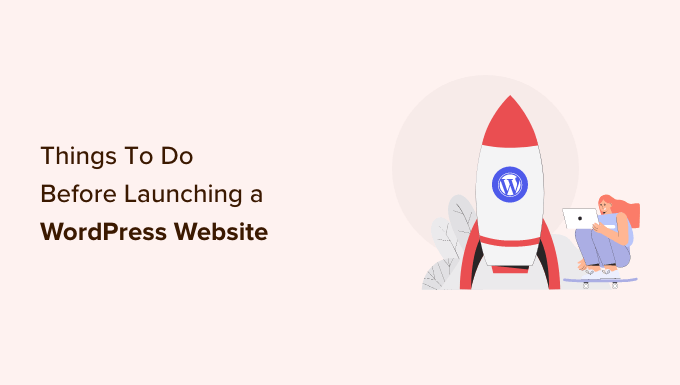
Primeiros passos
Antes de começar, é fundamental selecionar a hospedagem certa para seu site WordPress.
Embora a maioria dos sites não tenha problemas com a hospedagem básica do WordPress, em alguns casos você pode precisar de hospedagem gerenciada do WordPress.
Como saber de que tipo de hospedagem você precisa? Recomendamos que você leia estes guias:
- Como escolher a melhor hospedagem para WordPress
- Quando você realmente precisa de uma hospedagem gerenciada de WordPress?
Para fins deste artigo, presumiremos que você já instalou o WordPress e que tudo está pronto.
Dito isso, vamos dar uma olhada nas coisas que você deve fazer antes de lançar seu site WordPress.
Tutorial em vídeo
Se você não gostar do vídeo ou precisar de mais instruções, continue lendo.
1. Instale uma solução de backup do WordPress
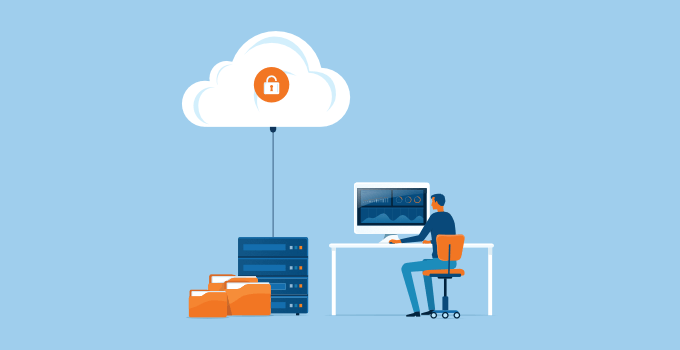
Você deve sempre configurar uma solução de backup do WordPress em seu site. Os backups são como uma apólice de seguro. Se algo der errado, você sempre poderá recuperar seu site.
Há muitos plug-ins de backup para WordPress, gratuitos e pagos, que você pode configurar em seu site em questão de minutos.
Certifique-se de que os backups sejam programados automaticamente e salvos em um serviço de armazenamento em nuvem, como Dropbox, Amazon S3 ou Google Drive.
O Duplicator é uma boa opção porque permite que você crie backups ilimitados na nuvem do seu site WordPress de acordo com a programação que você escolher. Embora a versão gratuita tenha muitos recursos, recomendamos que você faça o upgrade para o Duplicator Pro.
2. Proteja a área de administração do WordPress
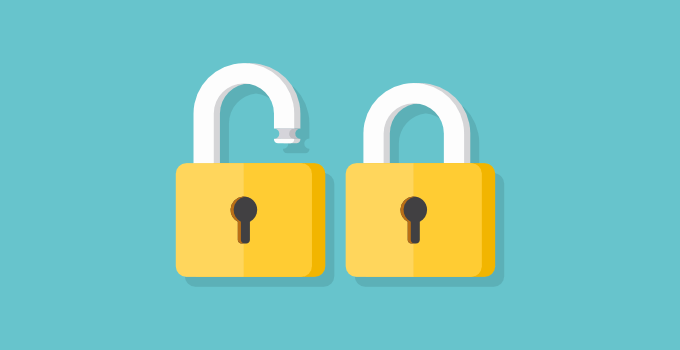
Como o sistema de gerenciamento de conteúdo mais popular do mundo, o WordPress é um grande alvo para os hackers. Muitos sites WordPress funcionam sem ter que enfrentar nenhuma dessas ameaças durante anos, mas é sempre melhor estar preparado do que se arrepender.
Você pode bloquear muitas ameaças comuns à segurança protegendo sua área de administração contra acesso não autorizado. Dê uma olhada em nossa lista de dicas para proteger sua área de administração do WordPress.
Para todos os nossos sites, configuramos um firewall da Sucuri. Isso funciona bem e descobrimos que ele nos ajudou a bloquear 450.000 ataques ao WordPress em três meses.
A Sucuri é como ter um sistema de segurança particular e guardas em seu local físico de negócios. Definitivamente, é o caminho a seguir se seu site for uma empresa.
3. Verifique se há erros 404 em seu site
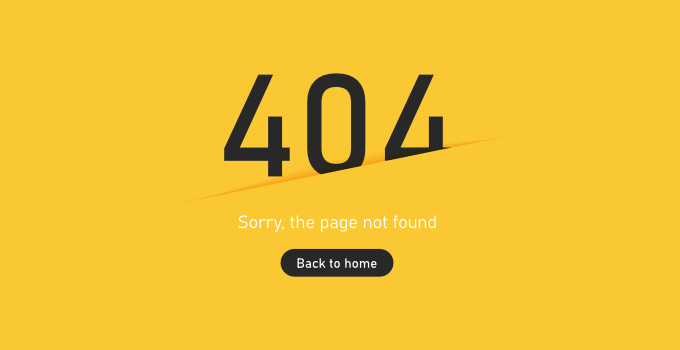
Em um site novo, é preciso garantir que todas as páginas do site estejam sendo carregadas corretamente e que não haja links ausentes. Caso contrário, seus visitantes verão erros 404, o que cria uma experiência ruim para o usuário.
Se você já adicionou o seu site ao Google Search Console, poderá usá-lo para localizar páginas que apresentam o erro “404 não encontrado” no relatório de rastreamento.
Caso contrário, você terá que navegar manualmente pelo site e verificar se tudo está funcionando conforme o esperado. Se tiver muito conteúdo, verifique primeiro se as páginas mais importantes estão carregando, como as páginas sobre, contato, registro e login.
Você também deve configurar alertas de e-mail para erros 404 em seu site WordPress. Dessa forma, você pode monitorar e corrigir facilmente os links ruins à medida que os descobre.
4. Torne confiável o e-mail do seu site WordPress
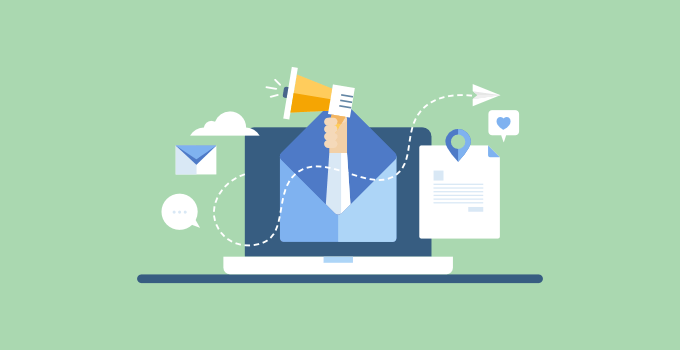
A falha de e-mail é um dos erros mais comuns do WordPress. Algumas de suas notificações por e-mail podem ser entregues, mas outras não. Isso é um problema porque você depende do e-mail para manter seu site funcionando sem problemas.
Isso ocorre porque muitos provedores de serviços de e-mail identificam os e-mails enviados pelo WordPress como spam. Além disso, seu servidor de hospedagem pode não estar configurado corretamente para usar a função PHP mail().
Esses dois problemas podem ser corrigidos mudando para SMTP, o padrão do setor para envio de e-mails. Basta seguir nosso guia sobre como corrigir o problema do WordPress que não está enviando e-mails.
5. Verifique todos os formulários em seu site
A próxima coisa que você precisa fazer é certificar-se de que todos os formulários do seu site estejam funcionando. Será necessário testar os formulários de contato, de comentários, de assinatura de e-mail e assim por diante. Certifique-se de que todos os formulários em seu site funcionem corretamente.
Você também deve verificar sua lista de e-mails e enviar e-mails de teste para confirmar que eles são entregues à lista de mala direta correta.
A propósito, se você ainda não começou a criar uma lista de e-mails, leia nosso artigo sobre por que você deve começar a criar sua lista de e-mails imediatamente.
Se você tiver um blog com vários autores, uma loja on-line ou um site de associação, também precisará verificar seus formulários de login e registro.
Você também deve fazer login no seu site com diferentes funções de usuário para verificar se precisa remover itens desnecessários da área de administração do WordPress para contas de usuário.
6. Torne a experiência do usuário impecável nos sites de comércio eletrônico
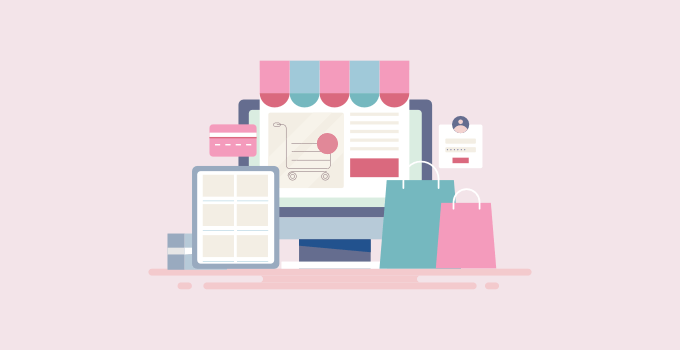
Se você estiver administrando uma loja de comércio eletrônico, precisará verificar mais detalhadamente os aspectos da experiência do usuário do seu site.
Coloque-se no lugar do usuário e tente navegar pelos seus produtos, adicioná-los ao carrinho e até mesmo fazer uma transação de teste. Certifique-se de que tudo funcione sem problemas e sem falhas.
Se estiver vendendo produtos digitais, certifique-se de que eles sejam entregues prontamente. No caso de produtos físicos, você precisará verificar seus sistemas para que os pedidos sejam concluídos sem problemas.
Certifique-se também de verificar se os recibos, faturas, cálculos de custos de remessa e impostos estão funcionando corretamente.
7. Verificar imagens, vídeos e controles deslizantes
As imagens e os vídeos são uma parte importante do seu site e tornam a Web moderna mais interativa. No entanto, você deixará uma má impressão se não as tiver adicionado corretamente.
Verifique se todas as imagens do seu site estão sendo carregadas corretamente. Certifique-se também de que elas sejam carregadas rapidamente, seguindo nosso guia sobre como otimizar imagens para a Web, ou o desempenho do seu site poderá ser afetado.
Você deve reproduzir os vídeos incorporados em seu site usando diferentes dispositivos e navegadores para garantir que eles funcionem como pretendido.
Se você estiver usando um plug-in de controle deslizante do WordPress, certifique-se de que o controle deslizante esteja funcionando em todos os navegadores e dispositivos, exatamente como você pretendia.
8. Teste as integrações sociais

A mídia social desempenha um papel muito importante no lançamento bem-sucedido de qualquer produto. Não perca essa oportunidade de interagir com seus usuários.
Certifique-se de que os usuários possam encontrar maneiras de se conectar ao seu site em plataformas sociais como Twitter, Facebook, YouTube e Instagram.
Você deve confirmar se os plug-ins de compartilhamento social do seu site estão funcionando corretamente.
Também é bom ativar os metadados do Twitter Cards e do Facebook Open Graph e adicionar botões de compartilhamento social ao seu site WordPress.
9. Teste o desempenho de seu site
Os problemas de desempenho geralmente são a principal preocupação durante a fase de desenvolvimento de um site. Agora que você está prestes a lançar seu site, é hora de testá-lo mais uma vez.
Verifique a velocidade de seu site usando ferramentas como Pingdom e Google Pagespeed. A velocidade não é importante apenas para a experiência do usuário, mas também é um importante fator de SEO.
Uma das melhores maneiras de acelerar seu site WordPress é instalar um plug-in de cache como o W3 Total Cache, o Airlift ou o WP Super Cache e usar um CDN como o MaxCDN.
A maioria das empresas de hospedagem gerenciada de WordPress, como a WPEngine, vem com cache integrado e inclui CDN e backups como parte de seu plano.
Por fim, confira nosso guia definitivo para aumentar a velocidade e o desempenho do WordPress. Neste guia, compartilhamos as dicas mais úteis de otimização de velocidade do WordPress para acelerar seu site.
10. Instalar o Google Analytics
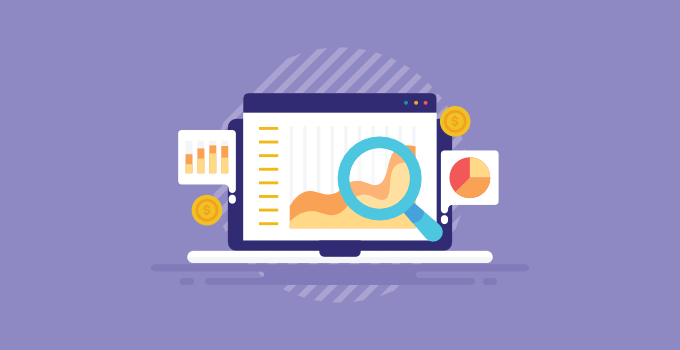
Não é possível melhorar sem saber como os leitores interagem com seu site.
O Google Analytics é a maneira mais fácil de rastrear isso. Ele informa de onde vêm os visitantes, o que eles veem no site, quando saem e qual é o desempenho do site.
É importante que você instale o Google Analytics antes do lançamento, para que possa acompanhar o desempenho de seus esforços de lançamento. Isso também o ajudará a manter um registro histórico do dia do lançamento e do crescimento do site desde então.
Se você acha o Google Analytics um pouco complicado, nós o ajudamos. Dê uma olhada no nosso guia do Google Analytics para iniciantes. Neste artigo, explicamos por que o Google Analytics é importante, como instalá-lo e como entender seus relatórios de tráfego.
11. Verifique suas configurações de SEO
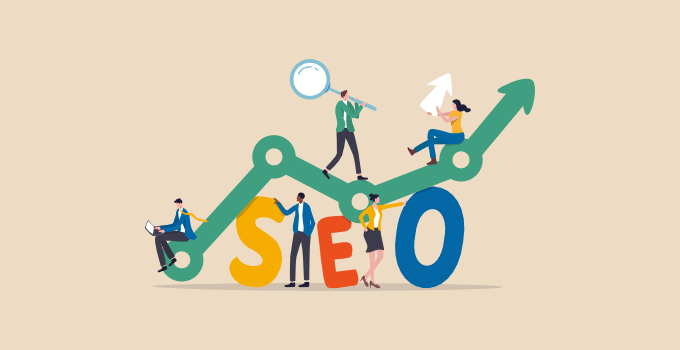
Os mecanismos de pesquisa estão entre as principais fontes de tráfego gratuito para a maioria dos sites. A otimização do seu site para mecanismos de pesquisa pode ajudá-lo a aumentar o tráfego de forma constante após o lançamento.
Usamos o plug-in All in One SEO em todos os nossos sites. Ele é um software abrangente de otimização de sites para WordPress. Ele vem com recursos avançados, como análise TruSEO na página, sitemaps XML inteligentes, esquema de rich snippets, rastreamento de palavras-chave e muito mais.
Há também uma versão gratuita do All in One SEO para você começar. Dê uma olhada em nosso tutorial sobre como instalar e configurar o plug-in All in One SEO para maximizar o potencial de SEO do seu site.
Por fim, dê uma olhada no nosso guia definitivo de SEO para WordPress para iniciantes. E se você estiver prestes a lançar uma loja on-line, também temos um guia de SEO para WooCommerce.
Esperamos que este artigo tenha ajudado você a preparar sua lista de verificação de coisas a fazer antes de lançar seu site WordPress. Talvez você também queira conhecer algumas maneiras comprovadas de aumentar o tráfego do seu blog ou ver nossa lista de 40 ferramentas úteis para gerenciar e expandir seu blog WordPress.
Se você gostou deste artigo, inscreva-se em nosso canal do YouTube para receber tutoriais em vídeo sobre o WordPress. Você também pode nos encontrar no Twitter e no Facebook.





Syed Balkhi says
Hey WPBeginner readers,
Did you know you can win exciting prizes by commenting on WPBeginner?
Every month, our top blog commenters will win HUGE rewards, including premium WordPress plugin licenses and cash prizes.
You can get more details about the contest from here.
Start sharing your thoughts below to stand a chance to win!
Mike N says
Looking for a platform to launch a project that just won’t go away.
one year later it is still waking me up some nights.
this article and its links have given me a path to pursue in making the launch happen.
Not to pre-resolve my IP related problems.
khalid says
Thanks. Nice little informative page.
afsal says
Very useful guide, thanks alot
Sylvania Suarez says
I appreciate your guidance. Just getting started and have a great deal to learn. This has been very helpful! Thanks!
Preacher says
Thanks, this article will definitely serve as a checklist to folks like me who are still struggling with website development.Keep up da good work!
Subhash Chander says
Thanks for a great article, I want also to include, before launching you should also check you website on mobiles & Tablets. Website maybe good on desktop, but some of element may be broken on small screens. Again thanks.
Jimthebusdriver says
Heard about this at local Writer’s Workshop — will you please access — and then tell me if I’m up-and-running?
WPBeginner Support says
You are up and running but you are using WordPress.com. Please see our guide on the difference between self hosted WordPress.org vs free WordPress.com blog.
Administrador
Em Cloney says
What a great overview! I will definitely use this as a reference in the future –thanks!